Apreneu els conceptes bàsics sobre com accelerar el vídeo a Windows Movie Maker
Ens encanta afegir efectes i altres coses per manipular el nostre vídeo per fer un vídeo impressionant. Amb una edició senzilla, podem fer una sortida increïble amb el vídeo que enregistrem i, accelerant-lo a Windows, podem aconseguir l'efecte de moviment que volem. Un dels millors editors del vostre Windows és el Windows Movie Maker, però s'ha deixat de fabricar fins ara. Tot i que no està disponible, encara considerem que l'editor preinstal·lat és un dels millors que podeu utilitzar. Aprendre com accelerar un vídeo a Windows Movie Maker, has de llegir aquest article.
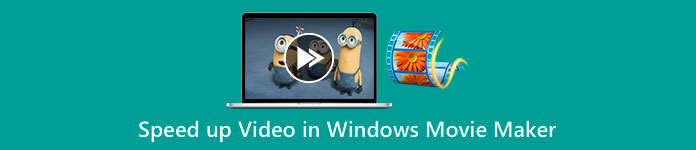
Part 1. Com accelerar el vídeo a Windows Movie Maker en menys d'un minut
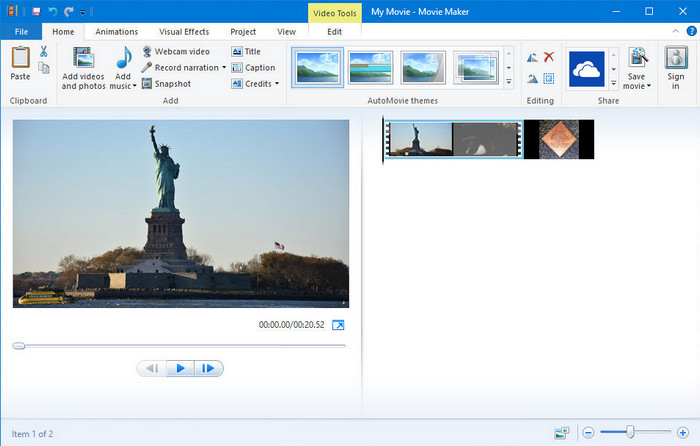
Windows Movie Maker es va convertir en la primera opció dels editors que utilitzen un sistema operatiu Windows perquè ja està dins del seu sistema. A causa de la seva popularitat a finals dels anys 20, molts usuaris s'han acostumat a aquesta aplicació preinstal·lada. Per tant, si l'eina encara està disponible al vostre sistema i voleu saber com accelerar un vídeo a Windows Movie Maker, seguiu els passos següents.
Passos sobre com utilitzar el Windows Movie Maker
Pas 1. Inicieu Windows Movie Maker a l'escriptori per obrir l'editor de vídeo predeterminat a Windows. Pots directament arrossegar i deixar anar el fitxer de vídeo que voleu accelerar al guió guionista o a la línia de temps.
Pas 2. Feu doble clic al vídeo que pengeu al costat dret.
Pas 3. A la secció de velocitat, feu clic a arrossegar i deixar anar per veure les opcions disponibles per augmentar la velocitat.
Pas 4. Després d'ajustar la velocitat del vídeo, feu clic Fitxer, desar pel·lícula i trieu la ubicació que voleu desar.
Pros
- Editor de vídeo predeterminat al sistema operatiu Windows.
- És gratuït i segur d'utilitzar.
- Admet la majoria de formats de vídeo.
Contres
- L'editor de vídeo predeterminat no està disponible en cap versió nova de Windows.
- La seva GUI està obsoleta.
Part 2. Millor alternativa per accelerar el vídeo a Windows Movie Maker a Windows i Mac
Com que l'editor predeterminat no està disponible a les altres Windows, no hi ha cap motiu per utilitzar-lo. Però si esteu disposats a accelerar el vídeo a la millor alternativa de Windows Movie Maker, llavors, sense cap mena de dubte, és la FVC Video Converter Ultimate. Aquest editor de vídeo premium us pot ajudar a manipular la velocitat del vídeo que teniu amb uns quants clics. Tot i que l'anomenem un editor de vídeo premium, aprendre a utilitzar el programari no és tan difícil en comparació amb els altres editors que podeu utilitzar com a alternativa per a Windows Movie Maker. A causa de la seva interfície intuïtiva, molts usuaris es van enamorar mentre feien servir el programari.
Però, què fa que l'eina sigui especial? Com que el seu nom és definitiu, les característiques i funcions també són excel·lents. És un convertidor tot en un que pot resoldre molts problemes de vídeo i àudio. Per tant, si busqueu ajuda per accelerar el vídeo, seguiu els passos següents canviar la velocitat de reproducció del vídeo tens eficaçment.
Passos sobre com utilitzar el FVC Video Converter Ultimate:
Pas 1. Feu clic a aquest botó de descàrrega per obtenir el convertidor al vostre ordinador; trieu si feu servir un Windows o un Mac. Després de descarregar el fitxer, obriu-lo i instal·leu el programari. Ara podeu iniciar el programari per accelerar el vídeo si el procés ha finalitzat.
Descàrrega gratuitaPer a Windows 7 o posteriorDescàrrega segura
Descàrrega gratuitaPer a MacOS 10.7 o posteriorDescàrrega segura
Pas 2. Obriu el fitxer Caixa d'eines i localitza el Controlador de velocitat de vídeo opció a la llista de funcions; feu-hi clic per obrir-lo.
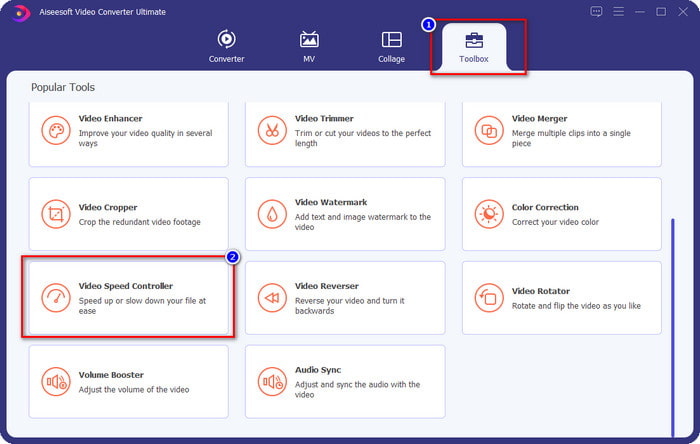
Pas 3. Premeu + per obrir la carpeta del vostre ordinador, cerqueu el fitxer de vídeo i feu clic Obert.
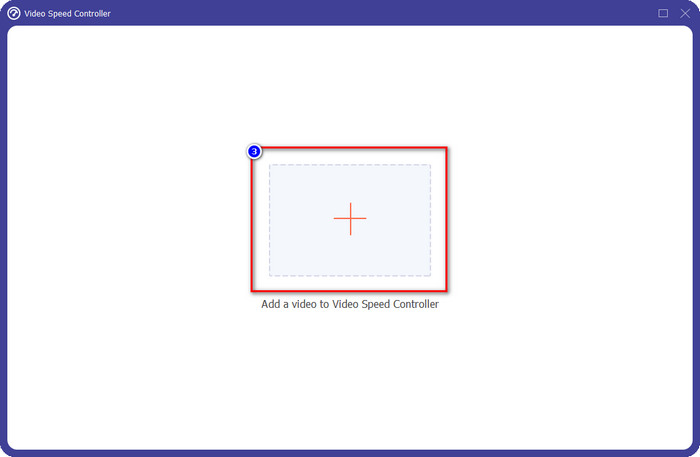
Pas 4. Trieu la velocitat de reproducció a l'opció disponible a continuació. També podeu previsualitzar automàticament el vídeo a la velocitat que trieu per veure si aquesta és la velocitat de reproducció que preferiu. Prova totes les velocitats de vídeo per veure quina s'adapta al vídeo que penges aquí.
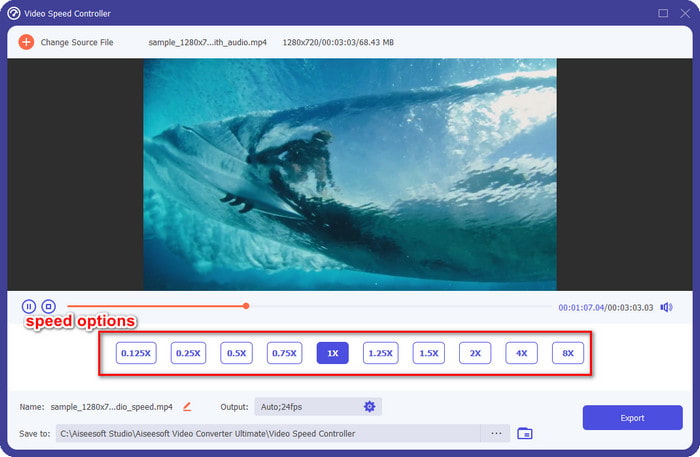
Pas 5. Després de triar la velocitat de reproducció que preferiu, feu clic Exporta, i la conversió del procés de velocitat s'iniciarà automàticament. El procés es farà a l'instant; si la carpeta es mostra a la pantalla, aquest és el vídeo que accelereu aquí. Feu clic al fitxer per veure'l i veure el millor resultat.

Pros
- Admet multitud de formats a partir de MP4, AVI, MOV, MKV, TS i més de 1000 més.
- Altres característiques i funcions multifuncionals estan disponibles a Toolbox.
- Pot accelerar un vídeo fins a 8 vegades que Windows Movie Maker no pot oferir.
- Està disponible en sistemes operatius Windows i Mac per descarregar.
Contres
- És necessari descarregar el controlador de velocitat.
Part 3. Què és millor? Windows Movie Maker o FVC Video Converter Ultimate
El gràfic aquí us ajudarà a determinar si l'editor és la millor opció a Windows. Per tant, abans de triar entre els dos, heu de llegir aquest gràfic per saber més sobre aquesta eina.
| FVC Video Converter Ultimate | VS. | Windows Movie Maker |
 | Admet múltiples o una àmplia gamma de formats de vídeo |  |
 | Editeu la velocitat del vostre vídeo fins a 8x |  |
 | Baixeu el programari a Windows |  |
 | Edita el vídeo |  |
 | Disponible a la versió actualitzada de Windows |  |
Part 4. Preguntes freqüents sobre com accelerar el vídeo a Windows Movie Maker
Puc utilitzar el Windows Movie Maker a Windows 10 i superior?
Malauradament, l'editor predeterminat no està disponible un cop compreu el sistema operatiu Windows. Però podeu tenir l'altre editor: Fotos, el visualitzador de fotos i vídeos predeterminat a Windows.
Deixarà una marca d'aigua després d'exportar el vídeo a Windows Movie Maker?
Afortunadament, no deixarà cap rastre de filigrana si l'exporteu sense filigrana, però podeu exportar el vídeo que afegiu amb una marca d'aigua. És la teva elecció si el vols o no.
Puc descarregar Windows Movie Maker al Mac?
No, no podeu baixar el Windows Movie Maker al Mac; si veieu un lloc web que ofereix Windows Movie Maker a Mac, hi ha la possibilitat que tingui un virus o un troià en aquest programari. Per evitar danys greus al vostre escriptori, idealment, utilitzeu una alternativa com l'alternativa que afegim en aquest article, el FVC Video Converter Ultimate.
Conclusió
Aquest article demostra que és possible accelerar el vídeo a Windows Movie Maker al sistema operatiu Windows. Tot i que l'editor és gratuït i ja està instal·lat al vostre ordinador, encara hi ha inconvenients, i un d'ells és la seva disponibilitat al Windows actualitzat. La millor alternativa que podeu obtenir per acabar la tasca de manera eficaç no és altra que la FVC Video Converter Ultimate. Aquest programari pot gestionar fàcilment aquesta tasca millor que el Windows Movie Maker. No hi ha res a parlar més del programari amb els avantatges que pots obtenir. Per tenir-lo i provar-lo, podeu descarregar-lo gratuïtament al vostre sistema operatiu Windows o Mac fent clic al botó de descàrrega de dalt.



 Video Converter Ultimate
Video Converter Ultimate Gravadora de pantalla
Gravadora de pantalla



